Здравствуйте, гость ( Авторизация | Регистрация )
 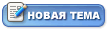 |
 13.03.2017, 22:19 13.03.2017, 22:19
Сообщение
#1
|
|
 Заслуженный Мастер Игры Репутация:  371 371 
Группа: Участник Сообщений: 1631 Награды: 5 Регистрация: 15.09.2013 |
 Храните еще больше игр под рукой с помощью внешнего накопителя USB для PS4 Обновление системного программного обеспечения PS4 до версии 4.50 привнесло новую возможность загружать и хранить игры и приложения на внешнем жестком диске. Внешний жесткий диск очень легко настроить и использовать с PS4 или PS4 Pro, и эта инструкция может вам помочь разобраться со всеми возможными вопросами. Минимальные требования для жесткого диска Перед тем, как покупать новое устройство сохранения данных или использовать уже имеющееся, помните, что оно должно отвечать минимальным требованиям для использования с вашей PS4: Способ подключения: USB 3.0 Объем памяти: 250 Гб (мин.) – 8 Тб (макс.) Обратите внимание: не все внешние диски могут быть совместимы с вашей системой. Отформатируйте внешний жесткий диск Большинство устройств хранения данных имеют определенный формат (обычно NTFS/ExFAT/MAC). Чтобы подготовить устройство к использованию с PS4, необходимо отформатировать его в специальный тип:
Вы увидите ряд предупреждений о том, что при форматировании устройства будут удалены все ранее установленные данные, поэтому, прежде чем нажимать «ОК», убедитесь, что на устройстве нет ничего, что вы не хотели бы потерять. Также важно отметить, что после форматирования внешнего жесткого диска в особый формат для PS4 вы сможете использовать его только для игр и приложений для PS4 – вы не сможете размещать на нем документы, картинки и другие типы материалов, пока не отформатируете его повторно. По завершении форматирования вы увидите сообщение, подтверждающее, что оно прошло успешно, а рядом с именем устройства появится маленький зеленый индикатор, сообщающий, что устройство активировано как основной накопитель. Загрузка содержимого на внешний жесткий диск/внутреннюю память После форматирования ваш внешний жесткий диск будет установлен в качестве места загрузки по умолчанию, пока он остается подключенным к системе. Если вы хотите вновь сделать внутреннюю память PS4 местом для загрузок (и затем снова выбрать внешний жесткий диск), это также очень просто сделать:
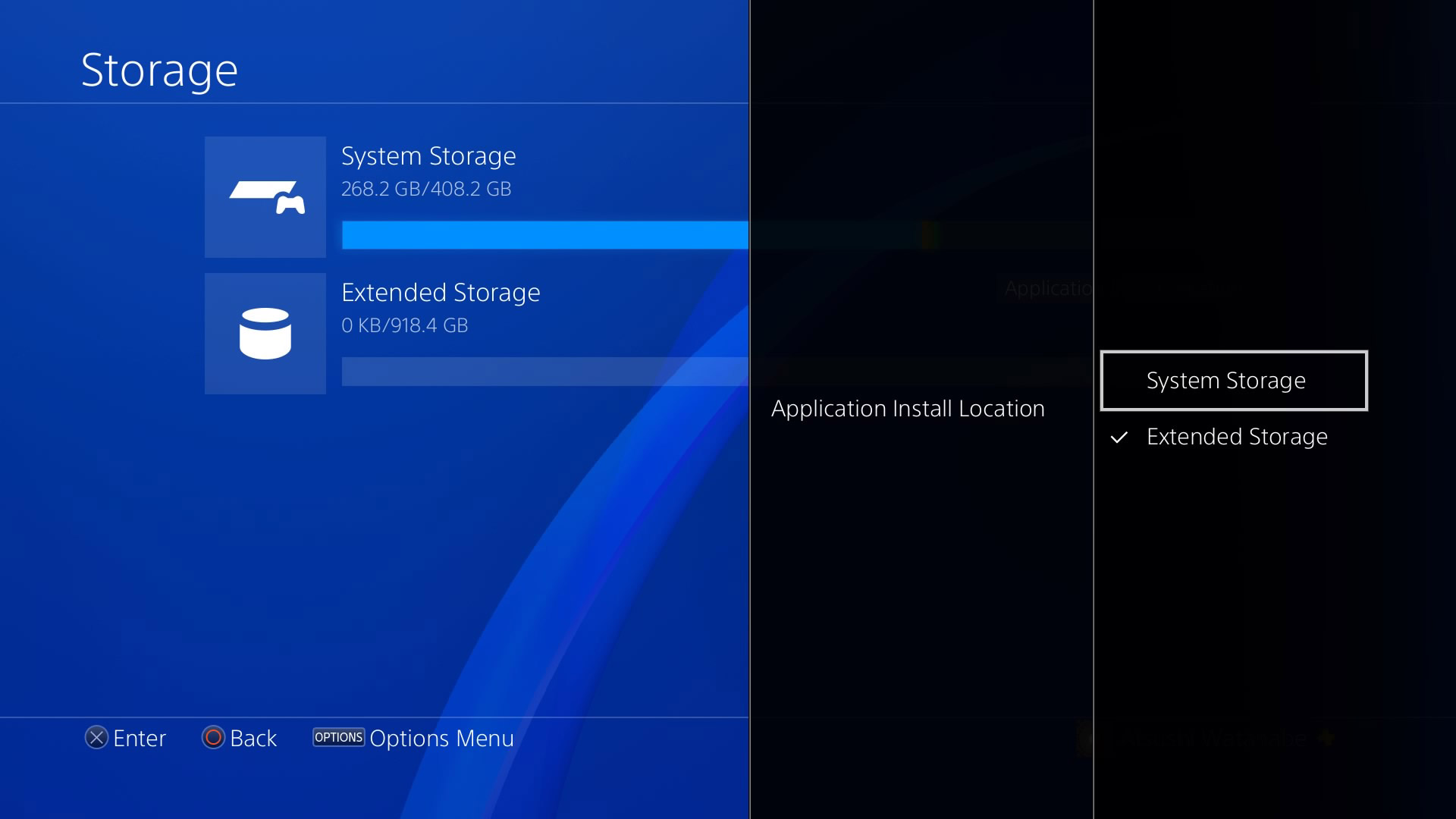 Перенос игр и приложений на внешний жесткий диск Если вы хотите упорядочить игры и приложения, которые уже установлены в памяти PS4, вы можете легко перенести их на внешнее устройство сохранения данных:
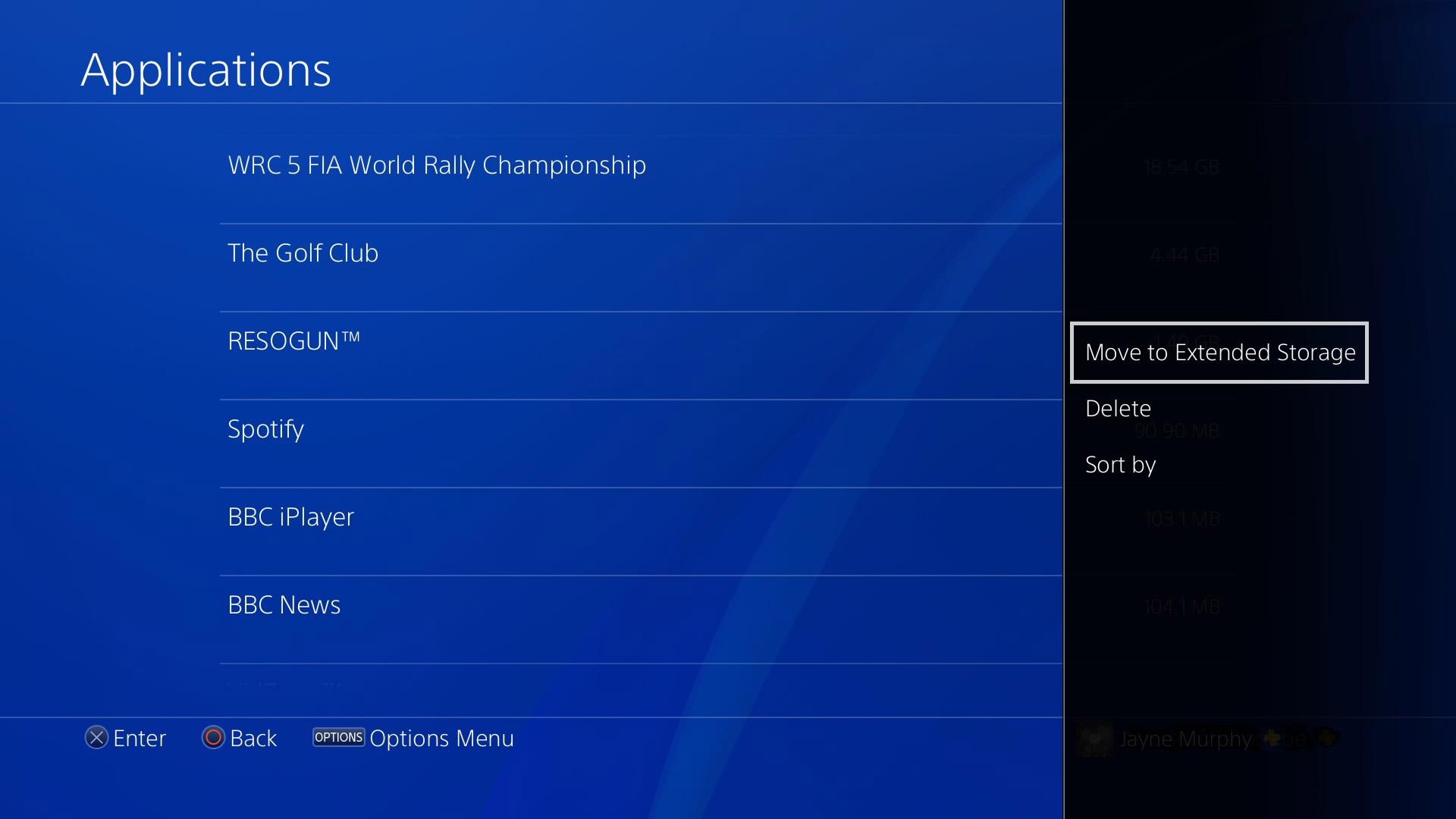 Извлечение внешнего жесткого диска Важно: не извлекайте ваш накопитель USB, когда PS4 включена. Чтобы извлечь внешний жесткий диск, откройте быстрое меню, зажав кнопку PS на контроллере, затем выберите «Прекратить использование внешнего хранилища». После этого вы увидите сообщение о том, что можно безопасно извлечь устройство из USB-порта. Что-нибудь еще?
Вот и все – вам больше не придется мучиться над вопросом, какие игры удалять, когда в PlayStation Store появляются новые хиты. Места на внешнем жестком диске объемом до 8 Тб хватит даже самому заядлому охотнику за призами. Наслаждайтесь! |
|
|
|
|
|
|
 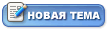 |
| Текстовая версия | Сейчас: 20.04.2024, 12:56 |